
اندروید برخلاف سیستم عامل iOS روی طیف وسیعی از تلفن های هوشمند با انواع و اقسام افزونه ها نصب می شود، بنابراین ارائه ی یک راهکار واحد برای حل مشکلات این سیستم عامل اصلاً کار آسانی نیست. با این حال چند اصول کلی وجود دارد که قبل از ارتباط با سازنده تلفن همراه و یا تماس با اپراتور شبکه به صورت مستقیم می توانید از آن ها استفاده نمایید؛ تا پایان با ما همراه باشید.
این مورد یکی از متداول ترین مشکلاتی است که توسط استفاده کنندگان از اندروید 7.0 نوقا گزارش شده. مصرف زیاد باتری یکی از مسائلی است که به سختی می توان آن را برطرف کرد، چرا که عوامل بسیاری اعم از اپلیکیشن های مختلف می توانند علت اصلی چنین مشکلی بوده و روی آن تأثیر بگذارند.
برای رفع مشکل، علاوه بر منتظر ماندن برای عرضه ی یک به روزرسانی جدید نرم افزاری می توانید روش های عیب یابی که در نسخه های دیگر اندروید نیز انجام می پذیرفت را روی اندروید نوقا نیز امتحان نمایید. سعی کنید با چک کردن اپلیکیشن های مختلف و پاک کردن آن ها این مشکل را برطرف کرده و یا به عنوان آخرین راه حل تلفن هوشمند خود را به تنظیمات کارخانه باز گردانید.
پیش از این کار حتماً از اطلاعات خود نسخه ی پشتیبان تهیه کنید. اگر خواهان طی کردن چنین مسیری هستید، می توانید ایمیج کارخانه ای اندروید 7.0 نوقا را به صورت مستقیم از سرورهای گوگل برای دستگاه های هوشمند نکسوس و پیکسل دریافت نمایید.
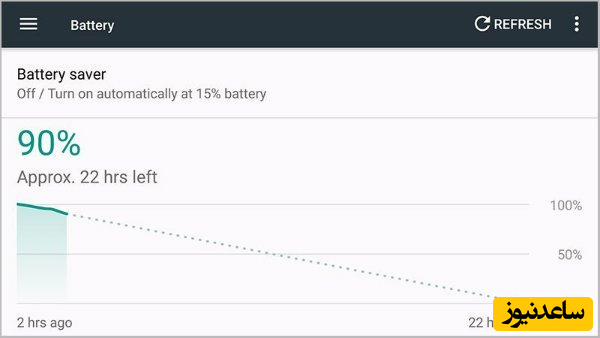
اگر مایل نیستید که اپلیکیشن های خود را پاک و دوباره نصب کنید و دلتان نمی خواهد که کل سیستم را چک کنید، می توانید با انجام کارهایی مثل کم کردن نور صفحه نمایش، کاهش زمان قفل شدن صفحه نمایش، غیر فعال کردن وای-فای و بلوتوث (در صورتی که به آن ها نیازی ندارید) و استفاده ی صحیح از حالت پرواز مصرف باتری خود را کاهش دهید.
همچنین قادر هستید با مراجعه به منوی باتری در بخش تنظیمات، برنامه هایی که بیشترین نقش در مصرف باتری دارند را مشاهده و در پی آن ویژگی های محافظ باتری در اندروید نوقا را که به ذخیره ی بهتر باتری کمک می کند، فعال نمایید. روی دکمه ی منو (سه نقطه ی عمودی) کلیک کنید.
پس از آن برای مشاهده ی اپلیکیشن هایی که در غیاب شما از حالت ذخیره ی باتری خارج شده اند گزینه ی Battery optimization را انتخاب نمایید. مجدداً روی سه نقطه ی عمودی ضربه زده و گزینه ی Reset app preferences را انتخاب کنید تا ببینید مشکل پیش رو حل می شود یا خیر.
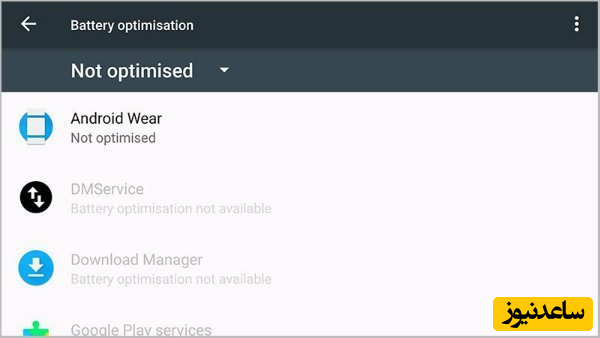
مشکلات مختلفی در سطح اینترنت گزارش شده که تشخیص موارد مرتبط با آن را دشوار می سازند. پیش از هر چیزی بهتر است با مسائل اولیه شروع کنید. برای این کار باید تلفن های هوشمند و تبلت های دیگر را نیز با وای-فای و بلوتوث خود چک کنید تا بفهمید که این مشکل از دستگاه شماست که به اندروید نوقا به روزرسانی شده و یا مشکلی عمومی به شمار می رود.
اگر این دستگاه ها نیز با مشکل مواجه هستند، بنابراین اندروید نوقا مقصر نیست و مسئله ای دیگر سبب تداخل در اتصال به شبکه و یا بلوتوث می شود. در مرحله ی بعد سعی کنید دستگاه خود را یک دور خاموش و روشن کنید و یا به طور موقت اتصال وای-فای و یا بلوتوث را قطع نمایید (استفاده از حالت پرواز برای چند دقیقه سریعترین راه برای انجام این کار است).
در برخی موارد استفاده از گزینه ی Forget در اتصال به یک وای-فای و یا بلوتوث خاص و سپس متصل شدن مجدد به آن می تواند راه حلی مفید باشد. می توانید این کار را با مراجعه به تنظیمات بلوتوث و یا وای-فای دستگاه خود و انتخاب گزینه ی Forget انجام دهید.
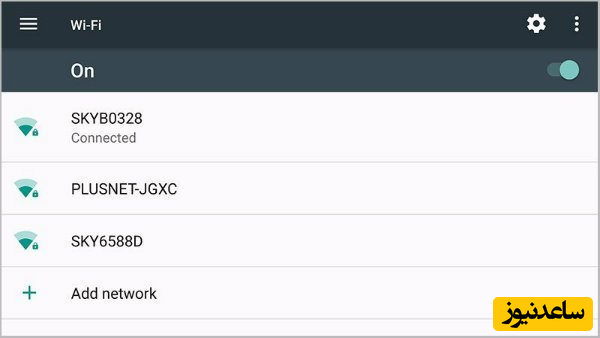
همچنین پاک کردن Cache سیستم که در آن اطلاعات موقت ذخیره می شود نیز جزو مواردی است که پیشنهاد می دهیم (این عمل اطلاعات شخصی شما را پاک نخواهد کرد). دستگاه هوشمند خود را خاموش کرده و سپس دکمه ی کم کردن صدا را همراه با دکمه ی پاور به صورت هم زمان فشار دهید و نگه دارید تا بدین وسیله وارد حالت ریکاوری شوید.
هنگامی که با پیام شروع مواجه شدید دوبار پشت سر هم دکمه ی کم کردن صدا را بزنید تا حالت ریکاوری نمایان شود؛ پس از آن کافیست با فشردن دکمه ی پاور آن را انتخاب نمایید. به محض مشاهده ی نشان اندروید و علامت تعجب قرمز دکمه ی پاور را فشرده و سپس روی دکمه ی زیاد کردن صدا ضربه بزنید.
با انجام مراحل بالا به منویی دیگر منتقل می شوید. دکمه ی کم کردن صدا را بفشارید تا گزینه ی wipe cache partition برجسته شود و سپس با استفاده از دکمه ی پاور آن را انتخاب کنید. تبریک می گوییم شما موفق به پاک کردن کش سیستمی شده اید.
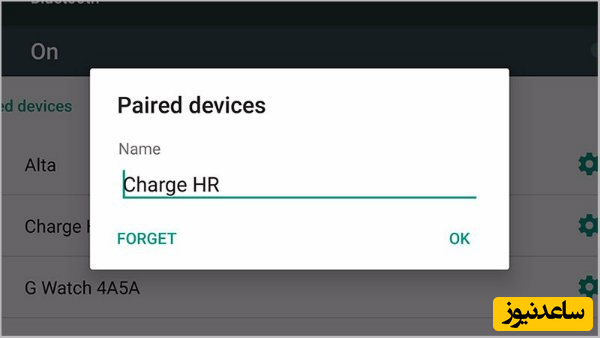
پس از نصب سیستم عامل اندروید 7.0 نوقا سریع ترین راه برای برطرف کردن مشکل اپلیکیشنی که به درستی کار نمی کند، پاک کردن و نصب مجدد آن است. همچنین می توانید با رفتن به منوی اپلیکیشن ها در بخش تنظیمات و مراجعه به اپلیکیشن مورد نظر کش موقت و تنظیمات ذخیره شده ی آن را پاک کنید.
با انجام دو فرآیند بالا باید مشکل شما حل شود. اگر همچنان با مشکلاتی مشابه رو به رو بودید فکر می کنیم بهترین راه تماس با توسعه دهنده و یا چک کردن صفحه ی رسمی پشتیبانی اپلیکیشن است که معمولاً می توانید لینک آن را در لیست فروشگاه گوگل پلی پیدا نمایید.
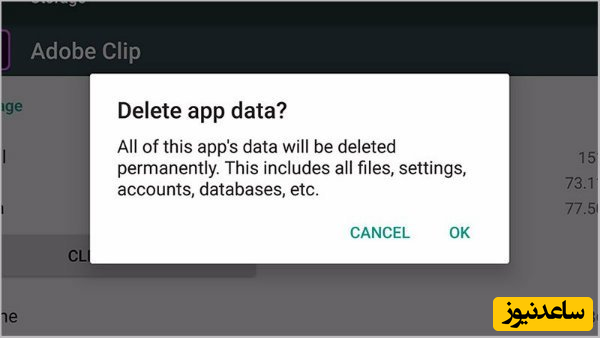
اگر مسئله ای که با آن مواجه هستید فراتر از اپلیکیشن های نصب شده روی دستگاه هوشمندتان است و به سیستم عامل مربوط می شود پس بهتر است منتظر یک به روزرسانی رسمی باشید. علاوه بر این پشتیبان گیری از دستگاه و بازگرداندن آن به تنظیمات کارخانه و تنظیم مجدد سیستم و یا نصب یک ایمیج کارخانه ی تازه که توسط گوگل منتشر شده نیز می تواند جزو راه حل های پیش رو باشد.
اگر صاحب یک دستگاه نکسوس 5 ایکس هستید و پس از ارتقاء به اندروید نوقا با ریبوت شدن های پیاپی و تصادفی مواجه شده اید، خبر بدی برای شما داریم: به نظر می رسد جزو دسته افرادی باشید که با یک مشکل سخت افزاری دست و پنجه نرم می کنند. در این خصوص گوگل توصیه می کند که به دنبال گارانتی باشید و دستگاه خود را به جایی که از آن خرید کرده اید نشان دهید.
همچنین برخی کاربران نصب مجدد اندروید 7.0 نوقا را یکی از راه حل های احتمالی برای حل این مشکل می دانند.
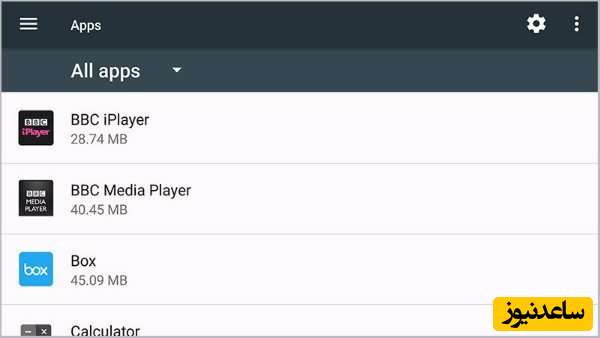
سه مشکل بالا بزرگترین مسائلی بود که در سطح اینترنت پیدا کردیم. با این حال ممکن است با مشکلاتی دیگر نیز مواجه شوید که معمولاً به هنگام عرضه ی نسخه ای جدید از اندروید آشکار می شوند. ساده ترین و بارزترین راه برای حل این مسائل به روز نگه داشتن دستگاه خود است. این مورد نه تنها برای سیستم عامل امری مهم به شمار می رود بلکه برای اپلیکیشن ها نیز موردی ضروری است.
هرگونه اشکلات رسمی که از سوی توسعه دهندگان شناسایی می شوند، قادر هستند تا از طریق این راه مرتفع شوند. همچنین جستجو در اینترنت نیز می تواند به شما در حل مشکلات کمک کند. در همین راستا سری ساخت تلفن همراه، مدل آن، اشکال دقیق و... را در اینترنت جستجو کنید تا بدین وسیله بتوانید راه حل های احتمالی و کسانی که از مشکل شما رنج می برند را پیدا کنید.
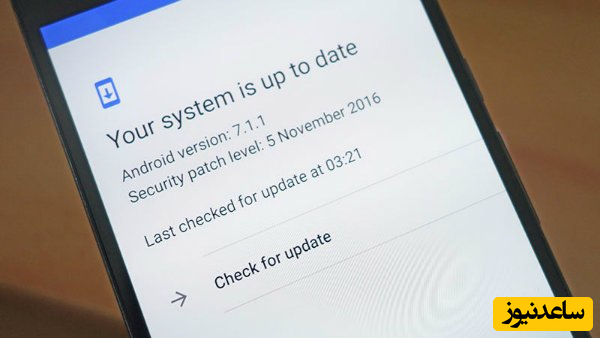
کاربران سیستمعامل اندروید نوقا، گزارش میدهند که از زمان بهروزرسانی به اندروید نوقا، با مشکل در اتصال GPS مواجه هستند. برای رفع این مورد، میتوانید GPS را یکبار غیرفعال کرده و مجدداً فعال کنید. اگر این روش موثر واقع نشد، گوشیهوشمند خود را ریاستارت کنید.
کالیبره کردن مجدد GPS و حذف حافظه کش برنامه Google Maps یا هر سرویس مکانیاب دیگری که از آن استفاده میکنید؛ در جهت رفع این مشکل، موثر واقع خواهد شد.
برخی از کاربران سیستمعامل اندروید نوقا، بهویژه خریداران گوشی گلکسی اس 7 سامسونگ (بررسی تخصصی در زومیت) ادعا میکنند گوشی آنها پس از آپدیت به اندروید نوقا، یک صفحهی تمام مشکی را نشان میدهد. این ایراد در سیستمعامل اندروید مارشمالو نیز دیده شده بود و منحصر به اندروید نوقا نیست؛ در این حالت، یک صفحهی تماممشکی در گوشی یا تبلت اندرویدی شما نمایش داده خواهد شد و سیستمعامل اندروید به دستورات شما پاسخ نمیدهد. اولین کاری که برای رفع این مشکل باید انجام دهید، خاموشکردن گوشیهوشمند از طریق دکمه پاور است و سپس، آنرا مجدداً روشن کنید. در صورتی که صفحهنمایش همچنان به دستورات شما پاسخ نمیدهد، همچنان جای امیدواری باقی است.
با نگهداشتن همزمان دکمهی پاور، کلید افزایش صدا و دکمهی هوم، گوشیهوشمند خود را وارد منوی ریکاوری کنید؛ در این حالت، ابتدا لوگوی شرکت سازنده دیده میشود و سپس، منوی ریکاوری نشان داده خواهد شد. از منوی ریکاوری با استفاده از دکمههای تنظیم صدا، گزینهی Reboot System را انتخاب کنید و با فشردن دکمهی پاور، گوشیهوشمند یا تبلت اندرویدی شما مجدداً راهاندازی خواهد شد.
برای برطرف کردن مشکل صدا در سیستمعامل اندروید نوقا، باید گوشیهوشمند خود را پس از دریافت بهروزرسانی مجدداً راهاندازی (ریبوت) کنید. همچنین، مطمئن شوید که شبکهی مشبک بلندگو تمیز باشد یا عامل دیگری، باعث عدم پخش صدا از گوشیهوشمند شما نشده است. در صورتی که مشکل مذکور تنها در یک برنامهی خاص وجود دارد، میتوانید آن را از طریق گوگل پلی به آخرین نسخه بهروزرسانی کنید؛ احتمالاً در این حالت، مشکل برطرف خواهد شد.
همچنین، ناسازگاریهای نرمافزاری از جمله نصب یک برنامه به منظور افزایش کیفیت صدای خروجی یا نصب یک دستیار صوتی، میتواند باعث شود تا صدای خروجی از گوشیهوشمند یا تبلت شما کیفیتی کمتر از حد انتظار داشته باشد. به همین جهت، از عدم وجود تداخل نرمافزاری اطمینان حاصل کنید.
بنابراین اگر نتوانستید هیچ گونه گزارش ثبت شده ای در رابطه با مشکل تان پیدا کنید، پس خود سعی در ثبت آن داشته باشید. همچنین این پست می تواند توصیه های جامعی را در اختیار دارندگان تلفن های هوشمند نکسوس و پیکسل برای کوچ کردن به اندروید 7.0 نوقا قرار دهد، پس حتماً سری به آن بزنید. همچنین برای مشاهده ی مطالب مرتبط دیگر میتوانید به بخش آموزش ساعدنیوز مراجعه نمایید. از همراهی شما بسیار سپاسگزارم.